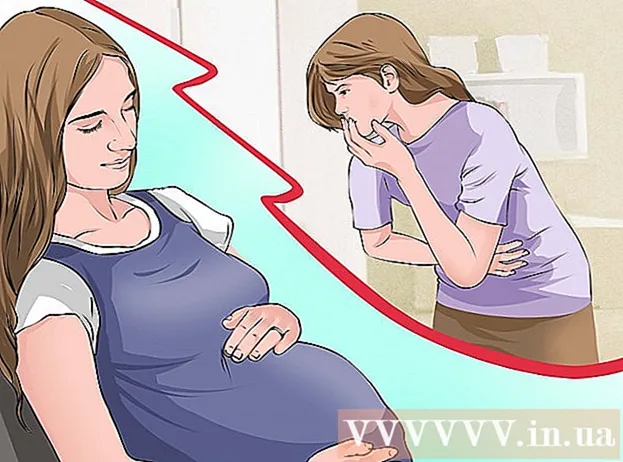Höfundur:
Eric Farmer
Sköpunardag:
3 Mars 2021
Uppfærsludagsetning:
1 Júlí 2024
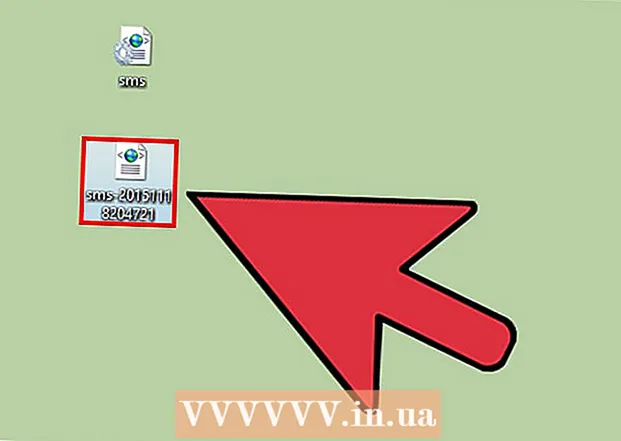
Efni.
Margir hafa samskipti með því að nota SMS -skilaboð, svo til að varðveita mikilvægar upplýsingar þarftu að taka afrit af þeim. Ef þú átt Samsung Galaxy tæki geturðu notað sérstakan hugbúnað frá Samsung eða eitt af mörgum ókeypis forritum sem til eru í Google Play Store til að taka afrit af SMS skilaboðum þínum. Afritaðu SMS -skilaboð reglulega í tölvuna þína til að forðast að missa mikilvægar upplýsingar.
Skref
Aðferð 1 af 2: Notkun Samsung snjallrofa
 1 Sæktu Smart Switch í tölvuna þína. Þetta forrit er hægt að hlaða niður ókeypis á vefsíðunni samsung.com/us/smart-switch/... Smart Switch styður bæði Windows og Mac OS.
1 Sæktu Smart Switch í tölvuna þína. Þetta forrit er hægt að hlaða niður ókeypis á vefsíðunni samsung.com/us/smart-switch/... Smart Switch styður bæði Windows og Mac OS. - Smart Switch er hannað til að flytja gögn í annað tæki, en þetta forrit er hægt að nota til afritunar.
- Hafðu í huga að þú munt ekki geta lesið SMS skilaboð sem eru afrituð í tölvuna þína - til að gera þetta þarftu að flytja þau aftur í tækið þitt. Það er, aðeins afritunarferlinu er lýst hér. Ef þú þarft að lesa afrituð skilaboð beint á tölvunni þinni, farðu í næsta hluta.
 2 Settu upp Smart Switch hugbúnað. Keyraðu uppsettu skrána fyrir þetta forrit og fylgdu leiðbeiningunum á skjánum. Mælt er með því að breyta ekki sjálfgefnum stillingum meðan á uppsetningu stendur.
2 Settu upp Smart Switch hugbúnað. Keyraðu uppsettu skrána fyrir þetta forrit og fylgdu leiðbeiningunum á skjánum. Mælt er með því að breyta ekki sjálfgefnum stillingum meðan á uppsetningu stendur.  3 Tengdu Samsung tækið þitt við tölvuna þína. Það mun birtast í Smart Switch glugganum.
3 Tengdu Samsung tækið þitt við tölvuna þína. Það mun birtast í Smart Switch glugganum.  4 Smelltu á „Afritun“. Þetta mun hefja afrit af upplýsingum sem geymdar eru í tækinu, þar með talið SMS -skilaboð. Þetta mun taka nokkurn tíma.
4 Smelltu á „Afritun“. Þetta mun hefja afrit af upplýsingum sem geymdar eru í tækinu, þar með talið SMS -skilaboð. Þetta mun taka nokkurn tíma. - Sjálfgefið að afritaskrárnar verða sendar í skjalamöppuna. Ef þú vilt breyta þessari möppu, smelltu á „Advanced“ - „Settings“.
 5 Endurheimtu SMS afritið þitt. Til að gera þetta skaltu nota Smart Switch aftur. Smelltu á „Endurheimta“ og veldu skrána með viðeigandi öryggisafriti.
5 Endurheimtu SMS afritið þitt. Til að gera þetta skaltu nota Smart Switch aftur. Smelltu á „Endurheimta“ og veldu skrána með viðeigandi öryggisafriti.
Aðferð 2 af 2: Notkun varaforrits
 1 Sæktu afritunarforritið frá Google Play Store. Það eru nokkur forrit til að taka afrit af SMS -skilaboðum; vinsælustu eru SMS Backup & Restore og SMS Backup +. Hægt er að lesa SMS -skilaboð sem eru afrituð með þessum ókeypis forritum í tölvu. Backup & Restore forritið býr til XML skrá sem opnast í vafranum og Backup + appið býr til SMS möppu á Gmail reikningnum þínum.
1 Sæktu afritunarforritið frá Google Play Store. Það eru nokkur forrit til að taka afrit af SMS -skilaboðum; vinsælustu eru SMS Backup & Restore og SMS Backup +. Hægt er að lesa SMS -skilaboð sem eru afrituð með þessum ókeypis forritum í tölvu. Backup & Restore forritið býr til XML skrá sem opnast í vafranum og Backup + appið býr til SMS möppu á Gmail reikningnum þínum.  2 Tengdu Gmail reikninginn þinn (SMS Backup +). Ef þú vilt nota Backup + forritið, tengdu Gmail reikninginn þinn til að afrita SMS skilaboðin þín í það. Til að gera þetta, smelltu á "Tengja" í aðalvalmynd forritsins. Kerfið mun biðja þig um að skrá þig inn á Google reikninginn þinn.
2 Tengdu Gmail reikninginn þinn (SMS Backup +). Ef þú vilt nota Backup + forritið, tengdu Gmail reikninginn þinn til að afrita SMS skilaboðin þín í það. Til að gera þetta, smelltu á "Tengja" í aðalvalmynd forritsins. Kerfið mun biðja þig um að skrá þig inn á Google reikninginn þinn. - Til að vinna með Backup + forritinu á Gmail reikningnum þínum, virkjaðu IMAP póstforritið. Til að gera þetta, opnaðu Gmail pósthólfið þitt og smelltu á „Stillingar“ - „Framsending og POP / IMAP“ - „Virkja IMAP“.
 3 Byrjaðu afritunarferlið. Eftir að þú hefur stillt forritið, farðu í afritið. Ferlið fer eftir því forriti sem þú velur.
3 Byrjaðu afritunarferlið. Eftir að þú hefur stillt forritið, farðu í afritið. Ferlið fer eftir því forriti sem þú velur. - Ef þú notar SMS Backup + appið, bankaðu á „Backup“ og bíddu eftir að SMS -ið er búið að afrita á Gmail reikninginn þinn. Þetta mun taka nokkurn tíma (fer eftir fjölda afritaðra skilaboða). Ef þetta er í fyrsta skipti sem þú keyrir þetta ferli mun forritið spyrja þig hvort þú eigir að afrita öll skilaboð sem eru geymd á tækinu. MMS skilaboð eru afrituð sjálfgefið.
- Ef þú ákveður að nota SMS Backup & Restore forritið, smelltu á „Backup“ og stilltu ferlið breytur, til dæmis, hafðu MMS skilaboð í afritinu, en þetta mun auka stærð lokaskrárinnar. Með SMS Backup & Restore geturðu halað niður gögnum beint í skýið, sem gerir það auðvelt að afrita afritið í tölvuna þína.
 4 Afritaðu afritaskrána í tölvuna þína (SMS Backup & Restore). Þegar SMS Backup & Restore er notað er aukaskref að flytja öryggisafritið yfir á tölvuna þína. Ef þú hlóðst upp afritaskránni í skýgeymsluna, halaðu niður skránni í tölvuna þína (með vafra). Ef afritið er áfram í minni Galaxy tækisins skaltu afrita það í tölvuna þína; til að gera þetta, tengdu tækið við tölvuna þína og opnaðu geymslu tækisins. Sjálfgefið er að afritamappan heitir „SMSBackupRestore“ og XML skráin er nefnd sem dagsetningin þegar hún var búin til.
4 Afritaðu afritaskrána í tölvuna þína (SMS Backup & Restore). Þegar SMS Backup & Restore er notað er aukaskref að flytja öryggisafritið yfir á tölvuna þína. Ef þú hlóðst upp afritaskránni í skýgeymsluna, halaðu niður skránni í tölvuna þína (með vafra). Ef afritið er áfram í minni Galaxy tækisins skaltu afrita það í tölvuna þína; til að gera þetta, tengdu tækið við tölvuna þína og opnaðu geymslu tækisins. Sjálfgefið er að afritamappan heitir „SMSBackupRestore“ og XML skráin er nefnd sem dagsetningin þegar hún var búin til. - Nánari upplýsingar um afritun gagna úr símanum yfir í tölvuna þína, lestu þessa grein.
 5 Lestu afrituðu SMS skilaboðin. Þetta er hægt að gera á mismunandi vegu (fer eftir forritinu sem var notað til að taka afrit af skilaboðunum).
5 Lestu afrituðu SMS skilaboðin. Þetta er hægt að gera á mismunandi vegu (fer eftir forritinu sem var notað til að taka afrit af skilaboðunum). - Ef þú hefur notað SMS Backup + appið skaltu leita að „SMS“ flýtileiðinni í Gmail pósthólfinu þínu. Undir þessari flýtileið finnur þú öll afrituðu SMS -skilaboðin; þau má lesa á sama hátt og tölvupóstar.
- Ef þú notar SMS Backup & Restore skaltu opna XML skrána sem inniheldur afrituðu SMS skilaboðin í hvaða textaritli eins og Notepad.
Svipaðar greinar
- Hvernig á að finna IMEI númerið í farsíma
- Hvernig á að hringja aftur í læst númer
- Hvernig á að vita hvort síminn þinn hefur verið opinn
- Hvernig á að búa til þinn eigin farsímahömlara
- Hvernig á að rekja símanúmer
- Hvernig á að flytja upplýsingar úr símanum í tölvuna
- Hvernig á að endurhlaða símann þinn
- Hvernig á að hringja úr falið númer
- Hvernig á að nota SIM -kort þegar skipt er um síma